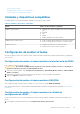Users Guide
Se mostrará la página Configuración de iDRAC.Configuración de medios y puertos USB.
2. En la sección Virtual Media (Medios virtuales), seleccione Detach (Desconectar), Attach (Conectar) o Auto attach
(Conectar automáticamente) en función de lo que necesite. Para obtener más información acerca de las opciones, consulte la
Ayuda en línea de la utilidad de configuración de la iDRAC.
3. Haga clic en Atrás, en Terminar y, a continuación, en Sí.
Se configuran los valores de los medios virtuales.
Estado de medios conectados y respuesta del sistema
En la tabla siguiente se describe la respuesta del sistema en función de la configuración de medios conectados.
Tabla 62. Estado de medios conectados y respuesta del sistema
Estado de los medios
conectados
Respuesta del sistema
Desconectar No se puede asignar una imagen al sistema.
Conectar Los medios se asignan, incluso cuando se cierre la Vista de cliente.
Conexión automática Los medios se asignan cuando se abre la Vista de cliente y su asignación se anula cuando se cierra la
Vista de cliente.
Configuración del servidor para ver los dispositivos virtuales en los medios
virtuales
Es necesario configurar los siguientes ajustes en la estación de administración para habilitar la visualización de unidades vacías. Para ello, en
el explorador de Windows, en el menú Organizar, haga clic en Opciones de carpeta y de búsqueda. En la ficha Ver, deseleccione la
opción Ocultar unidades vacías en la carpeta Equipo y haga clic en Aceptar.
Acceso a medios virtuales
Puede acceder a los medios virtuales con o sin la consola virtual. Antes de acceder a ellos, asegúrese de haber configurado los
exploradores web.
Los medios virtuales y RFS son mutuamente exclusivos. Si la conexión del RFS está activa e intenta iniciar el cliente de medios virtuales,
aparecerá el siguiente mensaje de error: Virtual Media is currently unavailable (Los medios virtuales no están disponibles actualmente).
Hay una sesión de medios virtuales o recurso compartido de archivos remoto en uso.
Si la conexión del RFS no está activa e intenta iniciar el cliente de medios virtuales, el cliente se inicia satisfactoriamente. Luego puede usar
el cliente de medios virtuales para asignar dispositivos y archivos a las unidades virtuales de medios virtuales.
Inicio de medios virtuales mediante la consola virtual
Antes de iniciar medios virtuales a través de la consola virtual, asegúrese de lo siguiente:
● La consola virtual está activada.
● El sistema está configurado para no ocultar unidades vacías: En el Explorador de Windows, vaya a Opciones de carpeta, borre la
opción Ocultar unidades vacías en la carpeta Equipo y haga clic en Aceptar.
Para acceder a los medios virtuales mediante la consola virtual:
1. En la interfaz web de la iDRAC, vaya a Configuration (Configuración) > Virtual Console (Consola virtual).
Aparece la página Consola virtual.
2. Haga clic en Iniciar consola virtual.
Se inicia el Visor de la consola virtual.
NOTA:
En Linux, Java es el tipo de complemento predeterminado para acceder a la consola virtual. En Windows, abra el
archivo .jnlp para iniciar la consola virtual mediante Java.
3. Haga clic en Medios virtuales > Conectar medios virtuales.
320
Administración de medios virtuales